
Dengan kedatangan Windows 10, salah satu fungsi yang paling diantisipasi adalah Cortana, asisten virtual yang memungkinkan dilakukannya tindakan tertentu di komputer dengan hanya menggunakan suara untuk melakukannya. Untuk sementara, itu cukup berguna bagi pengguna, tetapi kenyataannya adalah itu saat ini semakin tidak digunakan karena kehadiran kompetisi yang kuat.
Itulah sebabnya Ada kemungkinan Anda tidak menggunakannya dan ingin mengambil kesempatan untuk menonaktifkan layanan tersebut. Dengan cara ini, terutama jika komputer Anda agak tua, Anda dapat membuatnya lebih cepat dimulai dan sistem operasi mengkonsumsi lebih sedikit sumber daya secara umum. Selain itu, Anda akan mendapatkan lebih banyak ruang di bilah tugas komputer Anda, sehingga Anda dapat memiliki lebih banyak pintasan jika Anda mau, misalnya.
Cara menonaktifkan Cortana di Windows 10
Seperti yang kami sebutkan, dalam kasus ini Menonaktifkan Cortana di Windows 10 dapat memiliki keuntungan tertentu untuk komputer Andaterutama jika sudah tua atau hanya memiliki sedikit sumber daya. Namun, masalah untuk dapat mencapai ini adalah bahwa tidak ada pilihan seperti itu untuk dapat melakukan ini sepenuhnya.
Untuk alasan yang sama ini, cara terbaik untuk menonaktifkan Cortana adalah menonaktifkannya saat memulai komputer, sehingga tidak langsung memulai dengan Windows. Untuk melakukan ini, Anda harus buka dulu Task Manager (Anda dapat mengklik kanan pada bilah tugas dan Anda akan menemukannya). Kemudian, di atas Anda harus pergi ke "Mulai", cari di antara berbagai layanan file opsi cortana, lalu klik di atasnya dengan tombol kanan untuk memilih "Nonaktifkan".

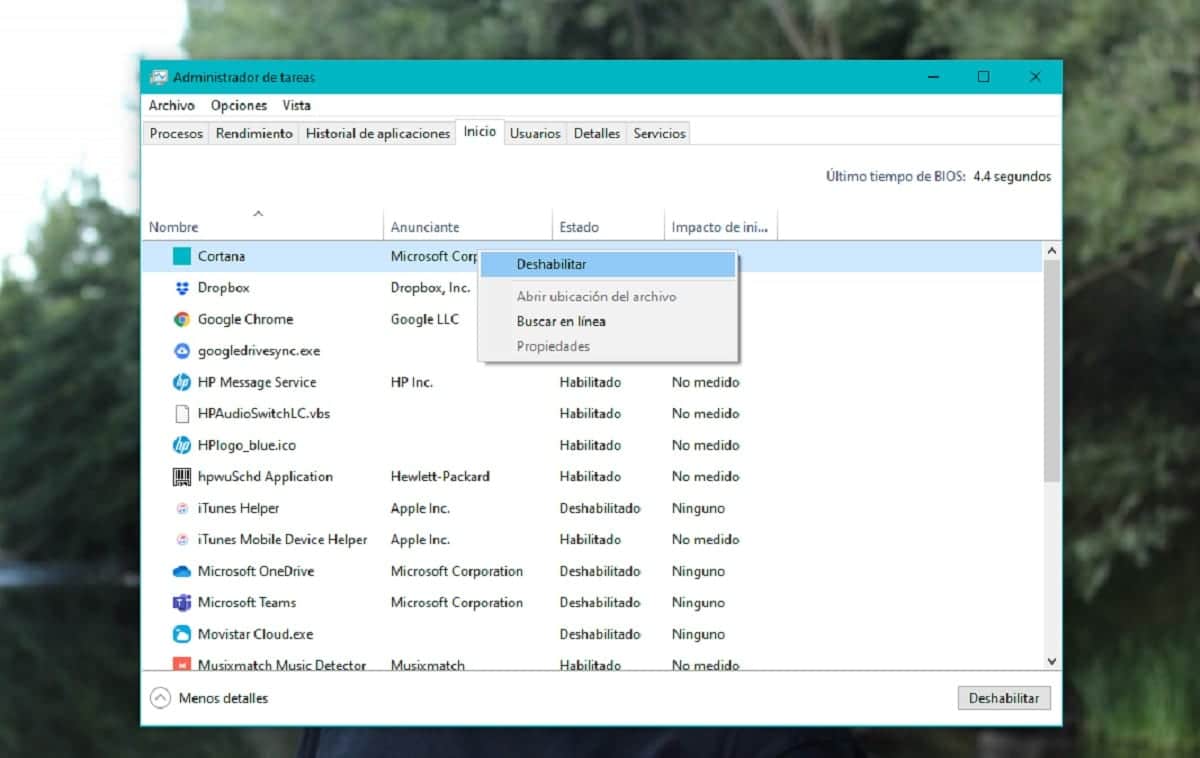
Setelah dinonaktifkan, Anda hanya perlu me-restart komputer Anda dan, pada permulaan berikutnya, Cortana tidak akan disertakan sehingga Anda tidak perlu mengkhawatirkannya. Jika Anda berubah pikiran, Anda hanya perlu kembali ke pengelola tugas dan mengaktifkan kembali layanan tersebut.